10 bästa sätten att fixa att alltid på skärmen inte fungerar på iPhone 14 Pro
Miscellanea / / April 05, 2023
Apple introducerade äntligen den efterlängtade Always On Display-funktionen med iPhone 14 Pro. Du får inte massor av anpassningsalternativ med AOD, men det är fortfarande ett steg i rätt riktning. Även om funktionen verkligen är användbar, är den inte perfekt. Ibland kan du uppleva att iPhone 14 Always On Display inte fungerar när du stänger av skärmen.

Det kan hända intermittent eller så kan det vara så att funktionen inte fungerar för dig alls. Hur som helst, det finns några enkla korrigeringar som du kan använda för att lösa problemet. Så här åtgärdar du problemet med att Always On Display inte fungerar på din iPhone 14 Pro.
1. Se till att du har en iPhone som stöds
Always On Display är endast tillgängligt på de senaste iPhone-enheterna – även det exklusivt på Pro-modellerna.

Så om du inte har en iPhone 14 Pro eller iPhone 14 Pro Max kommer du inte att kunna njuta av den nya Always On Display-funktionen.
2. Aktivera alltid på displayen och starta om din iPhone
Funktionen Always On Display är aktiverad som standard på en ny iPhone. Men om du har stängt av det antingen medvetet eller av misstag, måste du aktivera det manuellt för att funktionen ska fungera.
Även om du har aktiverat det är det möjligt att din iPhone 14 Pro Always On Display inte fungerar. I en sådan situation, slå av och på alternativet igen. Så här kommer du åt inställningen.
Steg 1: Öppna appen Inställningar på din iPhone. Gå över till fliken "Visning och ljusstyrka".

Steg 2: Navigera till avsnittet "Always On Display".

Steg 3: Aktivera reglaget bredvid "Alltid på display".
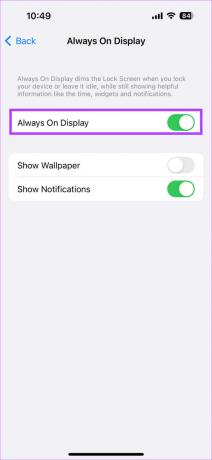
Om växlingen redan är aktiverad, stäng av den och slå sedan på den igen. När du är klar, starta om din iPhone genom att trycka och hålla ned sidoknappen och volym ned-knappen samtidigt i några sekunder. Släpp knapparna när du ser Apple-logotypen.
Dricks: Du kan också ändra hur Always On Display visas på den här menyn. Anteckna det anpassa iPhone-låsskärmen kommer också att ändra hur din Always On Display ser ut.
3. Kontrollera om närhetssensorn är täckt
Apple har designat funktionen Always On Display på ett sätt att den stängs av när iPhone är i fickan. För att göra detta använder den sig av närhetssensorn på telefonen.
Om sensorn är täckt stängs Always On Display av automatiskt. Även om detta är användbart, kan närhetssensorn täckas även när telefonen inte är i fickan. Om detta händer kommer Always On Display inte att fungera.

De flesta av oss använder skärmskydd på våra telefoner för att förhindra repor eller sprickor på skärmen. Vissa skärmskydd kan störa närhetssensorns funktion. Närhetssensorn är placerad på den dynamiska ön i iPhone 14 Pro.
Dricks: Kolla också in dessa Dynamic Island bakgrundsbilder för iPhone.
Om ditt skärmskydd har svarta kanter runt den dynamiska ö-utskärningen, finns det en chans att den täcker närhetssensorn om den inte används på rätt sätt. För att kontrollera om detta verkligen är problemet, ta bort ditt skärmskydd och kontrollera om Always On Display fungerar korrekt. Om det gör det är det dags att byta ut ditt skärmskydd med ett annat.
4. Inaktivera sömnfokus
Apple introducerade Fokuslägen för att ställa in aviseringsinställningar under olika tider på dygnet. En av dem är Sleep Focus-läget som - du gissade rätt - är tänkt att aktiveras innan du går och lägger dig. Sleep Focus inaktiverar aviseringar, dämpar din skärm och på iPhone 14 Pro inaktiverar den till och med Alltid på skärmen för att undvika distraktioner.
Så om du har aktiverat sömnfokus mitt på dagen, kanske du vill stänga av det. Så här gör du.
Steg 1: Svep nedåt från skärmens övre högra hörn för att öppna Kontrollcenter.
Steg 2: Tryck och håll ned fokusknappen. Du kommer nu att se alla dina fokuslägen listade här.

Steg 3: Välj Sleep för att stänga av fokusläget.

Din iPhones Always On Display bör nu slås på igen.
5. Inaktivera lågenergiläge
Always On Display förbrukar mer ström vilket är anledningen till att aktivera lågenergiläget på din iPhone inaktiverar det. Så om du undrar varför min Always On Display inte fungerar på iPhone 14 Pro, kan du ha aktiverat batterisparläget.
Så här inaktiverar du det.
Steg 1: Gå till appen Inställningar på din iPhone. Navigera till avsnittet Batteri.

Steg 2: Stäng av alternativet "Lågeffektläge" överst.

6. Se till att din iPhone inte är för varm
Värme är en av alla smartphones största fiender och kan påverka hur den presterar. Om din iPhone är varm vid beröring kan de interna temperaturerna vara höga. Detta leder till termisk strypning. Enkelt uttryckt är vissa funktioner på din iPhone inaktiverade för att få ner temperaturerna.

Detta är ganska vanligt i områden där temperaturerna generellt är höga eller om du har hållit din iPhone nära ett fönster eller på bilens instrumentbräda. Du kan också se Meddelande om laddning i väntan om den blir varm under laddning.
Låt din iPhone svalna och funktionen Always On Display bör återställas.
7. Du bär förmodligen en Apple Watch
En Apple Watch är ett populärt tillbehör att ha om du äger en iPhone. Om du har en kan Apple Watch vara anledningen till att din iPhone 14 Pro's Always On Display inte fungerar korrekt. Apple upptäcker smart om din iPhone och Apple Watch är i närheten. Om de inte är det, stängs Always On Display på din iPhone av automatiskt.

Detta kan hända när du har din Apple Watch på dig och går lite långt bort från din iPhone. Det kan också hända om din Apple Watch och iPhone är i olika rum. Så om du bär en Apple Watch är detta beteende normalt och du behöver inte vara orolig för det.
8. Koppla bort din iPhone från Apple CarPlay
Precis som hur sömnfokus stänger av Always On Display, inaktiverar du den om du ansluter din iPhone till CarPlay. Detta görs för att undvika distraktioner vid körning.

Så om du sitter i bilen men inte kör, koppla bort från Apple CarPlay, och Always on Display bör börja fungera igen.
9. Uppdatera till den senaste versionen av iOS
Ibland kan en viss mjukvaruversion orsaka problem med Always On Display på din iPhone 14 Pro. Att uppdatera din iPhone till den senaste iOS-versionen kan hjälpa till att lösa dessa problem. Så här går du tillväga.
Steg 1: Öppna appen Inställningar på din iPhone. Navigera till avsnittet Allmänt.

Steg 2: Klicka på Programuppdatering.

Steg 3: Om en ny uppdatering är tillgänglig kommer den att listas där. Välj "Ladda ner och installera" och vänta tills installationen är klar.

När det är klart ska Always On Display fungera normalt.
10. Kontakta Apples support
Om ingen av ovanstående lösningar verkar lösa problemet med att alltid på skärmen inte fungerar, är det dags att ta din iPhone till Apple. Det kan finnas ett maskinvarufel på skärmen som hindrar funktionen från att fungera.
Gå över till närmaste Apple Store och låt genierna i genibaren ta en titt!
Vanliga frågor för iPhone 14 Pro Alltid på skärmen fungerar inte
Ja. Always On Display, när den är aktiverad, tömmer din iPhones batteri snabbare i motsats till när den är inaktiverad. Det skadar dock inte batteriet på något sätt.
Tyvärr rullar Apple vanligtvis inte ut nya funktioner till äldre enheter så du måste ha en iPhone 14 Pro eller högre för att använda Always On Display.
Missa aldrig en uppdatering
Med Always On Display kan du alltid se tid, datum, aviseringar och annan relevant information på skärmen. Det är säkert praktiskt när du inte vill missa viktiga uppdateringar eller varningar på din iPhone. Så det skulle säkert vara en bummer om AOD inte fungerar korrekt.
Om du står inför problemet, följ ovanstående sätt och du bör kunna fixa att iPhone 14 Pro Always On Display inte fungerar med din enhet.
Senast uppdaterad den 6 februari 2023
Ovanstående artikel kan innehålla affiliate-länkar som hjälper till att stödja Guiding Tech. Det påverkar dock inte vår redaktionella integritet. Innehållet förblir opartiskt och autentiskt.



